
Ένα από τα πιο συνηθισμένα ελαττώματα ήχου στο Skype, και σε οποιοδήποτε άλλο πρόγραμμα IP τηλεφωνίας, είναι ένα αποτέλεσμα ηχώ. Χαρακτηρίζεται από το γεγονός ότι η ομιλία ακούει μέσω του ίδιου των ομιλητών. Φυσικά, οι διαπραγματεύσεις είναι μάλλον άβολα σε αυτόν τον τρόπο. Ας καταλάβουμε πώς να εξαλείψουμε την ηχώ στο πρόγραμμα Skype.
Τοποθεσία ομιλητών και μικροφώνου
Ο πιο συνηθισμένος λόγος για τη δημιουργία ενός αποτελέσματος ηχώ στο Skype είναι μια στενή θέση των ηχείων και του μικροφώνου στον συνομιλητή. Έτσι, όλα όσα λέτε από τα ηχεία παίρνουν το μικρόφωνο ενός άλλου συνδρομητή και περνάει από το Skype πίσω στα ηχεία σας.Σε αυτή την περίπτωση, η μόνη διέξοδος είναι η συμβουλή του συνομιλητή για να μετακινήσει τη δυναμική μακριά από το μικρόφωνο ή να αποχωρήσει ο όγκος τους. Σε κάθε περίπτωση, η απόσταση μεταξύ τους πρέπει να είναι τουλάχιστον 20 cm. Αλλά, η ιδανική επιλογή είναι να χρησιμοποιήσετε και τους δύο συνομιλητές ενός ειδικού ακουστικού, συγκεκριμένα τα ακουστικά. Αυτό ισχύει ιδιαίτερα για τους χρήστες φορητών υπολογιστών, οι οποίοι, για τεχνικούς λόγους, είναι αδύνατο να αυξηθεί η απόσταση μεταξύ της πηγής λήψης και να παίξει τον ήχο χωρίς να συνδέεται πρόσθετα εξαρτήματα.
Προγράμματα αναπαραγωγής ήχου
Επίσης, η επίδραση της ECHO είναι δυνατή στα ηχεία σας εάν έχετε πρόγραμμα τρίτου μέρους για να ρυθμίσετε τον ήχο. Αυτά τα προγράμματα έχουν σχεδιαστεί για να βελτιώσουν τον ήχο, αλλά όταν η χρήση εσφαλμένων ρυθμίσεων μπορεί να επιδεινώσει μόνο την περίπτωση. Επομένως, εάν έχει εγκατασταθεί παρόμοια εφαρμογή και, στη συνέχεια, προσπαθήστε να το απενεργοποιήσετε ή να τροφοδοτηθεί στις ρυθμίσεις. Ίσως να συμπεριλάμβαναν τη λειτουργία του οικολογικού αποτελέσματος.
Επανεγκατάσταση οδηγών
Μία από τις κύριες επιλογές, γιατί μπορεί να παρατηρηθεί η Echo Effect στις διαπραγματεύσεις Skype, είναι η διαθεσιμότητα των τυποποιημένων προγραμμάτων οδήγησης των Windows για μια κάρτα ήχου, αντί των αρχικών οδηγών του κατασκευαστή του. Για να το ελέγξετε, μεταβείτε στον πίνακα ελέγχου μέσω του μενού Έναρξη.
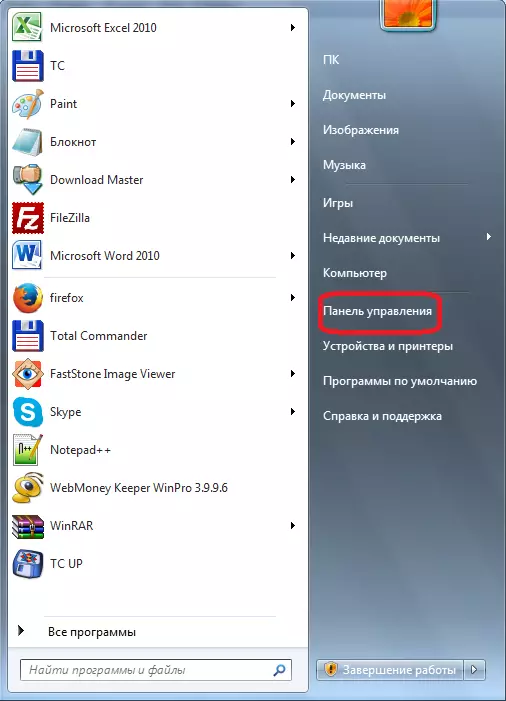
Στη συνέχεια, μεταβείτε στο τμήμα συστήματος και ασφαλείας.
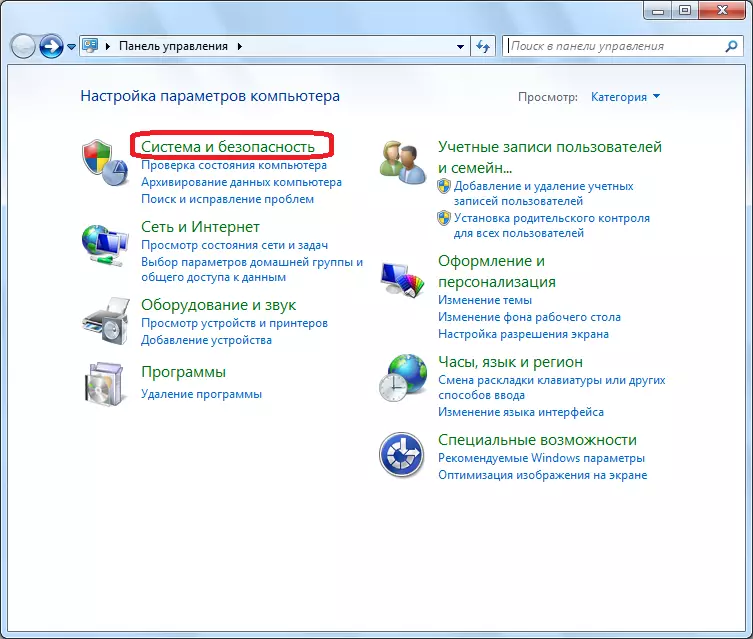
Και τέλος, μετακινηθείτε στην υποενότητα του διαχειριστή συσκευών.
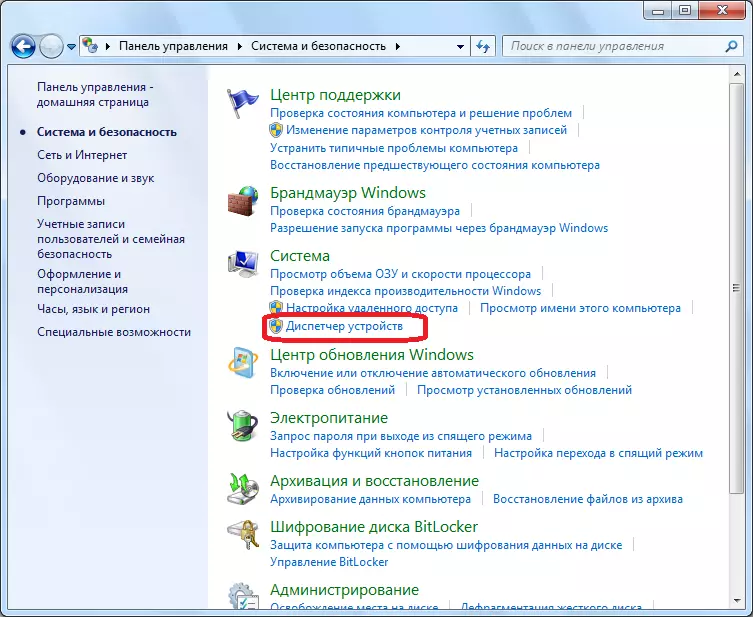
Ανοίξτε την ενότητα "Ήχος, βίντεο και συσκευές παιχνιδιών". Επιλέξτε από τη λίστα των συσκευών το όνομα της κάρτας ήχου σας. Κάντε κλικ στο δεξί κουμπί του ποντικιού και στο μενού που εμφανίζεται, επιλέξτε την παράμετρο "Ιδιότητες".
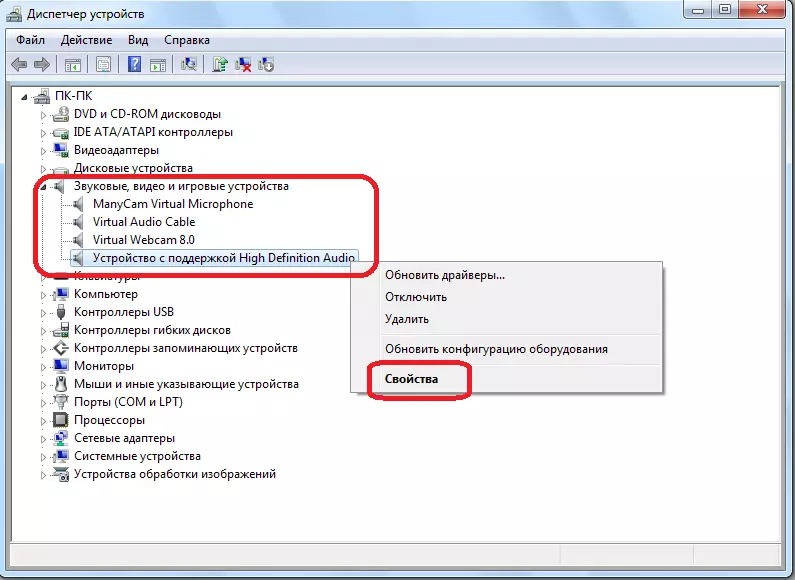
Μεταβείτε στην καρτέλα Ιδιότητες του οδηγού.
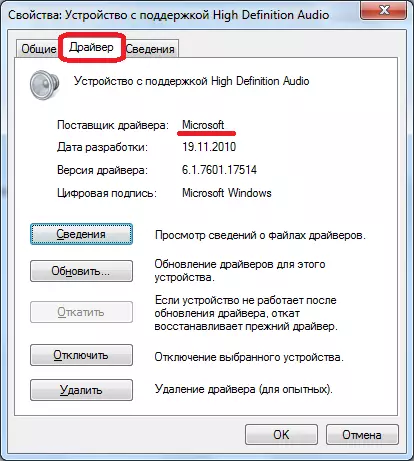
Εάν το όνομα του οδηγού είναι διαφορετικό από το όνομα του κατασκευαστή της κάρτας ήχου, για παράδειγμα, εάν έχει εγκατασταθεί ένα τυπικό πρόγραμμα οδήγησης από τη Microsoft, τότε πρέπει να διαγράψετε αυτό το πρόγραμμα οδήγησης μέσω του διαχειριστή συσκευών.
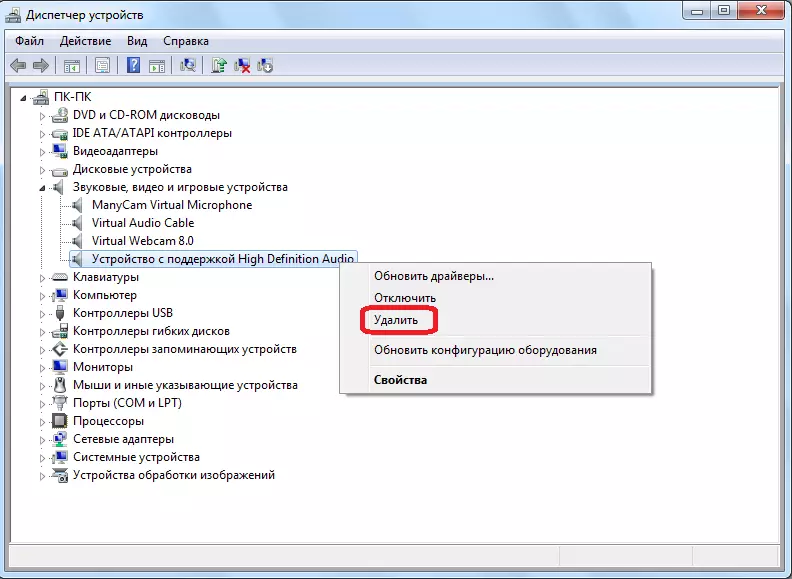
Πρέπει να το εγκαταστήσετε για να εγκαταστήσετε τον αρχικό πρόγραμμα οδήγησης κατασκευαστή καρτών ήχου, το οποίο μπορεί να μεταφορτωθεί στον επίσημο ιστότοπό του.
Όπως βλέπουμε, οι κύριες αιτίες της ECHO στο Skype μπορούν να είναι τρεις: η εσφαλμένη τοποθεσία του μικροφώνου και των ηχείων, η εγκατάσταση εφαρμογών ήχου τρίτων και εσφαλμένων προγραμμάτων οδήγησης. Συνιστάται η αναζήτηση των διορθώσεων αυτού του προβλήματος με αυτή τη σειρά.
